Windows 8 gebruikt een nieuwe technologie genaamd Snelle start om Windows snel op te starten. Wanneer u een normale Windows 8-afsluiting uitvoert (met behulp van de Charms-balk), Snel opstarten functie slaat de huidige sessie van de kernel op (slaapstand), dus de volgende keer dat u uw computer opstart, wordt het besturingssysteem snel geladen. Dit betekent dat uw systeem alleen volledig opnieuw wordt geïnitialiseerd wanneer het besturingssysteem dit vereist (bijvoorbeeld wanneer een hardwarewijziging wordt gedetecteerd) en niet als u wilt dat u uw systeem om verschillende redenen volledig afsluit, b.v. om de levensduur van uw batterij te verlengen of om op te starten vanaf een ander medium, enzovoort.
Een volledige Shutdown uitvoeren op Windows 10, 8.1 of 8.
Om Windows 8, 8.1 of 10 volledig af te sluiten, heb je de volgende opties:
OPTIE 1: Voer een VOLLEDIGE uitschakeling uit met behulp van de SHIFT-toets.
1. Klik op de Begin toets en druk vervolgens op de Stroom knop.
2. Houd nu de ingedrukt VERSCHUIVING toets en klik vervolgens op Stilgelegd.
OPTIE 2: Voer een VOLLEDIGE Shutdown uit met behulp van de opdrachtprompt.
2. Open Command Prompt (cmd) met beheerdersrechten. Om dat te doen:
Klik met de rechtermuisknop in de linkerbenedenhoek van je scherm  en klik in het menu dat verschijnt op de Opdrachtprompt (beheerder) optie.
en klik in het menu dat verschijnt op de Opdrachtprompt (beheerder) optie.
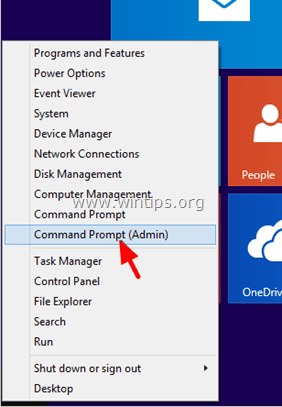
3. Typ de volgende opdracht in het opdrachtpromptvenster en druk op Binnenkomen:
afsluiten /s /f /t 0

De bovenstaande opdracht zorgt ervoor dat Windows volledig wordt afgesloten. Als u het systeem opnieuw wilt opstarten nadat u Windows 8 volledig hebt afgesloten (zodat Windows opnieuw wordt geïnitialiseerd bij het opstarten), gebruikt u de volgende opdracht:
afsluiten /r /f /t 0
Extra informatie: Als u wilt dat uw systeem elke keer dat u op de knop Afsluiten drukt in de Charms-balk volledig wordt afgesloten, moet u de optie Snel opstarten uitschakelen via het configuratiescherm. Lees dit artikel voor gedetailleerde instructies om dat te doen: Snel opstarten uitschakelen in Windows 8 en 8.1
Dat is het! Laat me weten of deze gids je heeft geholpen door een opmerking over je ervaring achter te laten. Like en deel deze gids om anderen te helpen.